Come aggiungere una chat live gratuita in WordPress
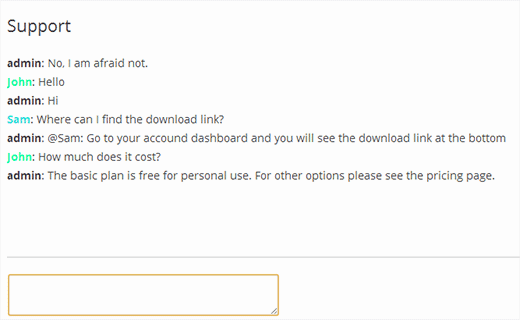
Ci sono alcune fantastiche opzioni di chat dal vivo disponibili per WordPress. Tuttavia, molti di loro sono pagati e quelli gratuiti non sono così grandi. La chat dal vivo può essere utilizzata per rispondere alle domande dei clienti, interagire con i visitatori, fornire supporto per prodotti e servizi. In questo articolo ti mostreremo come aggiungere la live chat gratuita in WordPress. Vedremo alcune soluzioni che sono gratuite, affidabili ed efficienti.
1. Chat room
Abbiamo già scritto su come creare chat room in WordPress. Chat Room è un plugin gratuito per WordPress che ti permette di creare chat room in WordPress.
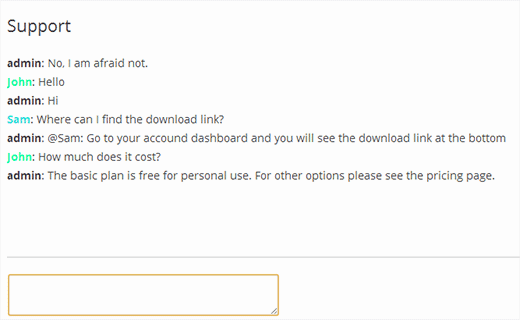
La prima cosa che devi fare è installare e attivare il plugin della chat room. All'attivazione il plugin aggiunge l'icona del menu Chat Rooms nella barra laterale di amministrazione di WordPress. Cliccando su di esso ti porterà alla lista delle chat room. Fare clic su Aggiungi nuovo per creare una chat.

Basta inserire un nome per la tua chat room e fare clic sul pulsante Pubblica. Per rendere la tua chat room accessibile agli utenti, devi inserirla nel menu front-end del tuo sito. Vai a Aspetto »Menu, seleziona la stanza che vuoi aggiungere clicca 'Aggiungi al menu' pulsante. Se non vedi le chat room nei menu, fai clic sulle opzioni dello schermo nell'angolo in alto a destra dello schermo e controlla le chat room per visualizzarle sullo schermo.

La tua chat room è ora disponibile e disponibile per gli utenti. Mentre la chat room è un ottimo plugin ci sono alcune cose che dovresti tenerlo a mente. Prima di tutto solo gli utenti registrati sul tuo sito possono partecipare a una chat room. La tua chat room è pubblica per tutti gli utenti registrati e possono saltare in conversazione in qualsiasi momento. Infine, richiede l'accesso diretto al filesystem PHP, che potrebbe non essere disponibile su tutti gli ambienti di hosting WordPress. Tuttavia, è pulito, semplice e senza logo o pubblicità di terze parti.
2. Aggiunta di un client IRC Web in WordPress
La chat Internet Relay o IRC è una tecnologia dei bei vecchi tempi di Internet. Proprio come la posta elettronica, è ancora ampiamente utilizzato. Ci sono molti client IRC disponibili per diverse piattaforme, incluso il web. Usando un'app web puoi aggiungere la chat IRC nel tuo sito WordPress.

La prima cosa che devi fare è andare alla pagina dei widget di KiwiIRC e creare un widget per il tuo sito web. Nel server raccomandiamo di aggiungere Foonetic, per esempio. 'Irc.foonetic.net'. È una rete IRC gratuita in cui è possibile creare la propria stanza (ci arriveremo in seguito). Nel canale predefinito inserisci il nome della chat room che creerai su Foonetic, ad es. #wpbeginner. Inserisci qualsiasi cosa nel campo del nickname, è un nickname predefinito e KiwiIRC consentirà agli utenti di scegliere i propri nick. Infine scegli un tema, nello screenshot qui sopra utilizziamo un tema rilassato.

Clicca su Genera codice pulsante e KiwiIRC ti mostreranno un pezzo di codice. Copia questo codice e vai al tuo sito WordPress. Crea una nuova pagina e incolla il codice al suo interno. Dai alla tua pagina qualsiasi titolo adatto, ad es. Chat dal vivo. Pubblica la tua pagina. Apri la pagina pubblicata e vedrai KiwiIRC in azione.
Registrazione di un canale IRC e Nickname
Su IRC, le chat room sono chiamate canali e sono rappresentate con a # cartello. Sulla maggior parte delle reti IRC è possibile creare un canale semplicemente inserendolo. utilizzando / unisciti a #mynewchannel comando creerà una chat room temporanea per te dove sarai l'operatore temporaneo. Tuttavia, se si desidera eseguire la propria chat room, è necessario registrarlo con la rete IRC e inoltre è necessario un nickname registrato. Usa questo comando per registrare il nickname al quale sei attualmente connesso.
/ nickserv register & ltemail_address>
Esempio: / nickserv registra SiU4N3tpo [email protected]
Riceverai quindi un'e-mail dalla tua rete fonetica con un comando di verifica. Copia semplicemente il comando di verifica e inseriscilo in KiwiIRC. Il tuo nick è ora registrato. Registriamo la tua chat room o canale come lo chiamano.
/ chanserv register #channel_name
Esempio: / chanserv register #wpbeginner
Questo registrerà la tua chatroom e un bot di chanserv entrerà nella tua stanza. Sarai il proprietario della chat room e ogni volta che entri in questa chat room con lo stesso nick sarai in grado di kickare e bandire le persone dalla stanza, impostare argomenti e fare molte altre cose. Ulteriori informazioni sull'utilizzo di IRC sono disponibili sul sito Web di IRChelp.
Aggiunta di un pulsante di stato Skype in WordPress
Non puoi integrare Skype nel tuo sito web. Tuttavia, puoi integrare un pulsante sul tuo sito WordPress per mostrare il tuo contatto Skype e mostrare la tua disponibilità. Abbiamo scritto un tutorial dettagliato su questo, vedere come mostrare il contatto Skype e lo stato di Skype in WordPress.
Passo 1. La prima cosa che devi fare è installare e attivare il plugin Neat Skype Status. All'attivazione, vai a Impostazioni »Neat Skype Status, inserisci il tuo ID Skype e salva le impostazioni.

Passo 2. Vai a Aspetto »Widget e trascina il widget Neat Skype Status v1 nella barra laterale. Salva le impostazioni del tuo widget.
Passaggio 3 Apri Skype sul tuo computer e accedi con il tuo ID. Vai a Strumenti »Opzioni e fare clic sulla scheda Privacy. Sotto Consenti messaggi istantanei dall'opzione, seleziona chiunque così che le persone che non sono nella tua lista di contatti possano chattare con te. Dopo controlla l'opzione 'Permetti al mio stato online di essere mostrato sul web'

Se si utilizza l'app Skype desktop a schermo intero su Windows 8, portare il mouse nell'angolo destro dello schermo e quindi fare clic Impostazioni »Opzioni.

Ora tutti gli utenti possono vederti online sul tuo sito Web e fare clic sul pulsante per iniziare a chattare con te su Skype.

Utilizzo di Twitter come alternativa di Live Chat in WordPress
Di recente ti abbiamo mostrato come mostrare tweet selettivi in WordPress e come aggiungere il pulsante segui ufficiale di Twitter in WordPress. Proprio come il pulsante segui ufficiale di Twitter, Twitter offre anche un pulsante Tweet to me. L'aggiunta di un tweet per me consentirà ai visitatori del tuo sito web di inviarti un tweet direttamente dal tuo sito web.
Passo 1. Vai al sito web ufficiale dei pulsanti Twitter. Clicca sul pulsante di menzione. Questo aprirà le impostazioni di configurazione per il pulsante.

Passo 2 Inserisci la tua maniglia di Twitter. Nel campo di testo puoi impostare un testo predefinito, ti consigliamo di utilizzare un hashtag come #sitehelp o qualcosa del genere. Questo ti aiuterà a ordinare i tweet più tardi se ne hai bisogno. Nei campi consigliati puoi inserire due maniglie di twitter che consiglieresti agli utenti di seguire. Puoi inserire qui le tue maniglie twitter personali e quelle del tuo sit.
Passaggio 3. Copia il codice del pulsante, vai al tuo sito WordPress Aspetto »Widget Schermo. Trascina e rilascia un widget di testo nella barra laterale e incolla il codice al suo interno.
Questo è tutto, il tuo sito web ora avrà un pulsante tweet to me che gli utenti possono usare per contattarti su Twitter.
Ci auguriamo che tu abbia trovato utile questo articolo e una di queste soluzioni ti ha aiutato ad aggiungere un sistema di chat dal vivo in WordPress. Ti consigliamo di provare ognuno di loro e soppesare i loro pro e contro. Per feedback e domande, puoi lasciare un commento qui sotto o trovarci su Twitter.


